word行距怎么调整
Word文档编辑中,调整行距是一项基础但非常重要的技能,它直接影响到文档的可读性和美观度,无论是撰写论文、报告还是日常文档,合理的行距设置都能让你的文档更加专业、易读,下面,我们就来详细探讨一下如何在Word中调整行距,并通过表格形式归纳不同行距设置的效果和适用场景。
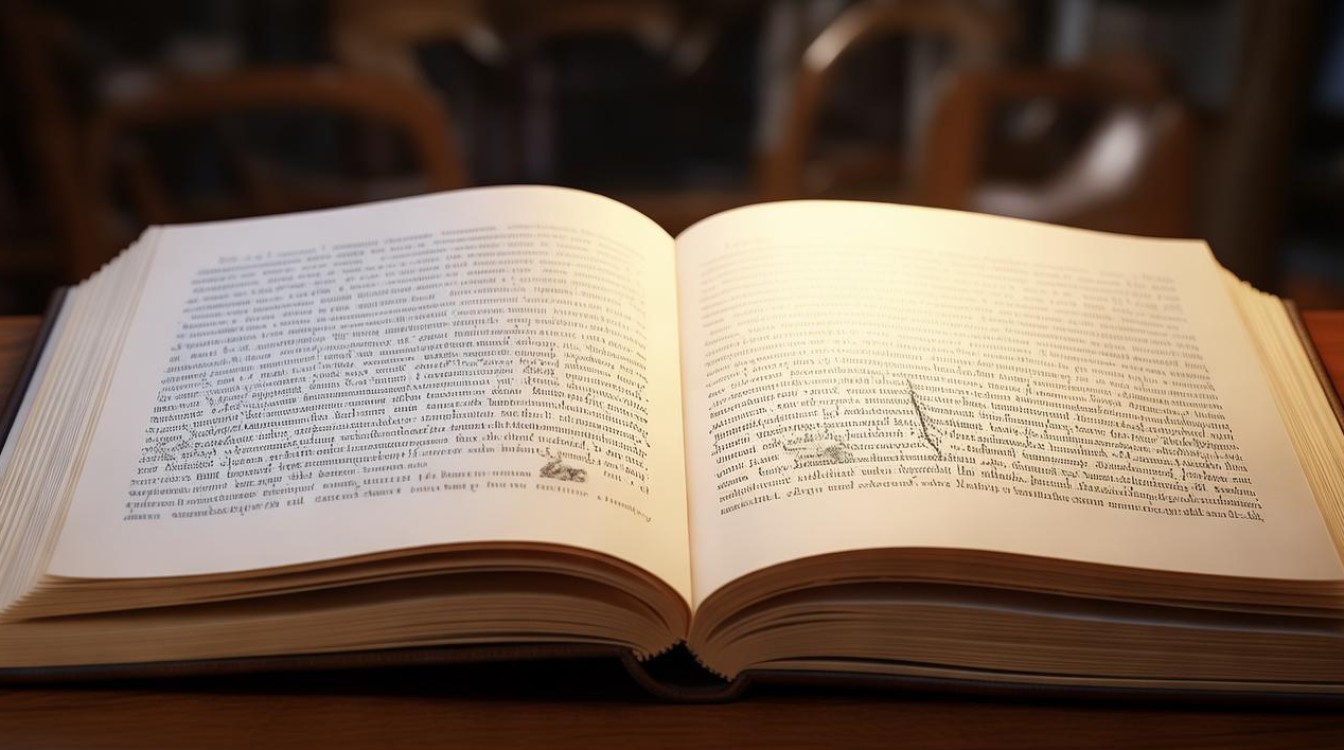
Word中调整行距的基本方法
在Word中,调整行距主要通过“段落”设置来实现,你可以通过以下几种方式打开“段落”设置对话框:
- 右键点击法:在需要调整行距的段落上右键点击,选择“段落”。
- 菜单栏法:点击“开始”菜单下的“段落”组中的“段落”按钮(通常显示为一个小箭头或段落图标)。
- 快捷键法:选中段落后,按下
Alt + O(注意,此快捷键可能因Word版本或自定义设置而有所不同)。
在“段落”设置对话框中,你可以找到“行距”下拉菜单,从中选择你需要的行距设置,Word提供了多种行距选项,包括“单倍行距”、“1.5倍行距”、“双倍行距”以及“多倍行距”(允许你自定义行距倍数)和“最小值”、“固定值”等。
不同行距设置的效果与适用场景
| 行距设置 | 效果描述 | 适用场景 |
|---|---|---|
| 单倍行距 | 行距等于字体大小,紧凑排列 | 适用于需要节省空间的场合,如简历、简短说明等 |
| 5倍行距 | 行距是字体大小的1.5倍,适中 | 学术论文、正式报告等,既保证可读性又不失紧凑 |
| 双倍行距 | 行距是字体大小的两倍,宽松 | 草稿、审阅稿或需要大量批注的文档 |
| 多倍行距 | 自定义行距倍数,灵活调整 | 根据具体需求调整,如特殊排版要求 |
| 最小值 | 行距至少为设定值,根据内容自动调整 | 适用于包含大段文字或图片的文档,避免行距过小 |
| 固定值 | 行距固定为设定值,不随字体大小变化 | 特定排版需求,如制作表格、海报等 |
调整行距的注意事项
- 一致性:在一篇文档中,保持行距的一致性很重要,这有助于提升文档的整体美观度和专业性。
- 可读性:行距过小会导致文字拥挤,难以阅读;行距过大则可能浪费空间,影响文档的紧凑性,选择合适的行距至关重要。
- 段落间距:除了行距外,段落之间的间距也会影响文档的可读性,通常建议在段落之间设置一定的间距,以区分不同段落。
- 样式与模板:如果你经常需要处理特定类型的文档(如论文、报告等),可以考虑创建或使用样式和模板来统一行距和其他格式设置,提高工作效率。
实例操作
假设你正在撰写一篇学术论文,需要将全文设置为1.5倍行距,你可以按照以下步骤操作:
- 打开Word文档,选中需要调整行距的文本(通常是全文)。
- 右键点击选中的文本,选择“段落”。
- 在“段落”设置对话框中,找到“行距”下拉菜单,选择“1.5倍行距”。
- 点击“确定”按钮,完成行距设置。
通过以上步骤,你就可以轻松地将Word文档中的行距调整为1.5倍行距了,根据具体需求,你也可以选择其他行距设置或进一步调整其他格式设置。
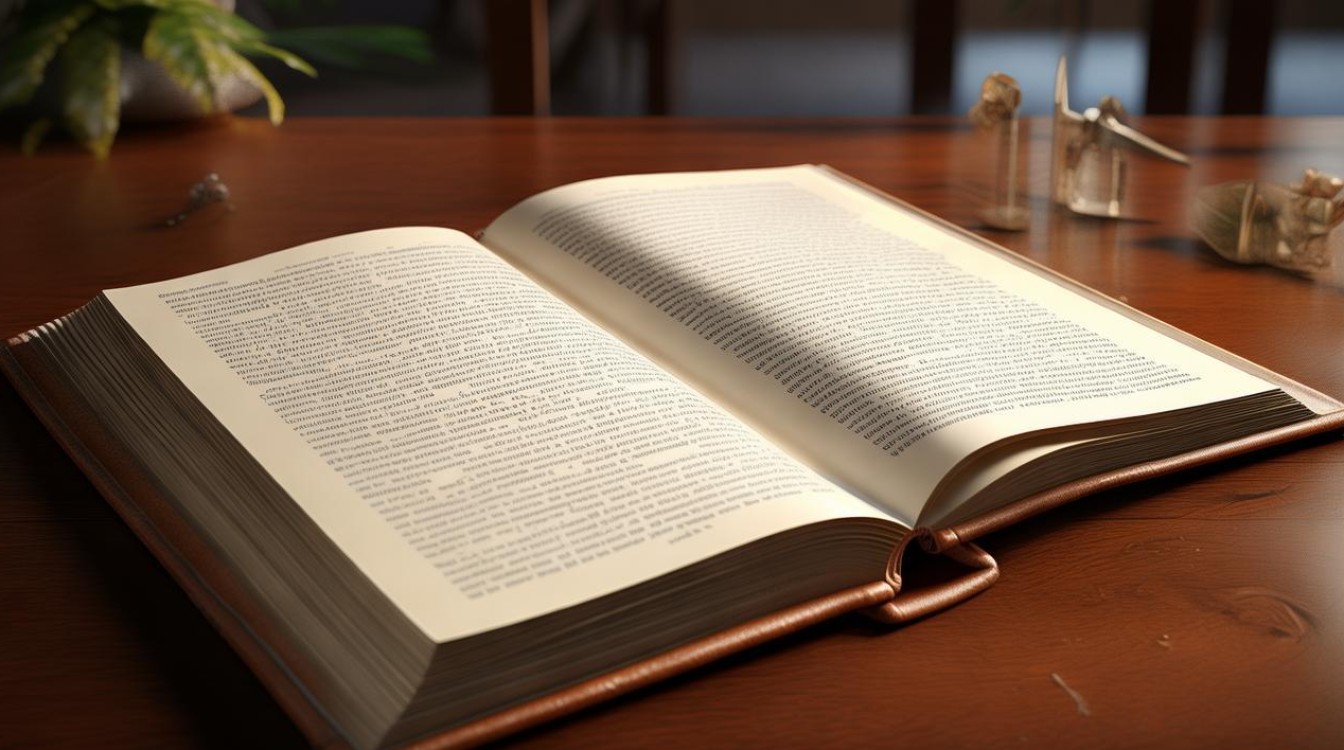
FAQs
Q1: 如何快速将Word文档中的行距恢复为默认设置?
A1: 你可以通过以下步骤快速恢复Word文档的默认行距设置:
- 选中需要恢复默认行距的文本。
- 右键点击选中的文本,选择“段落”。
- 在“段落”设置对话框中,找到“行距”下拉菜单,选择“单倍行距”(这是Word的默认行距设置)。
- 点击“确定”按钮,完成行距恢复。
Q2: 在Word中,如何为不同的段落设置不同的行距?
A2: 在Word中,你可以为不同的段落设置不同的行距,只需按照以下步骤操作:
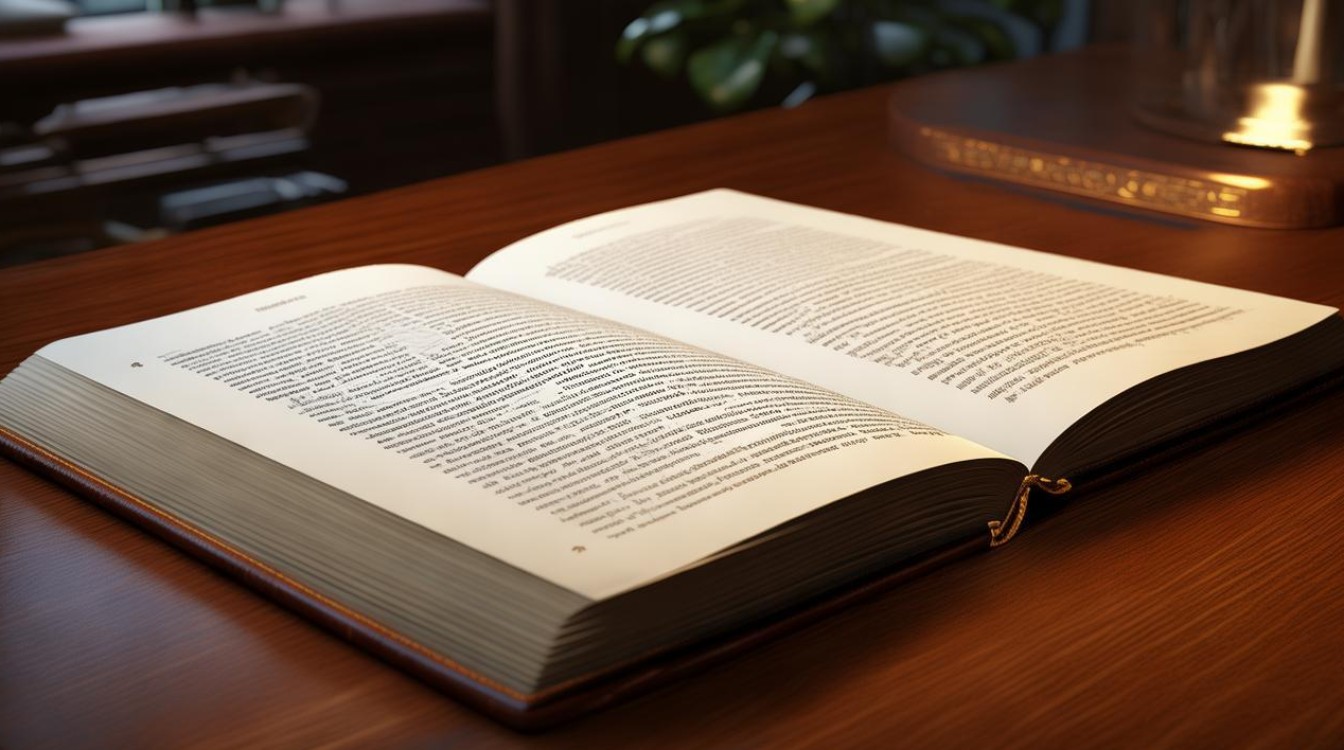
- 选中第一个需要设置行距的段落。
- 右键点击选中的段落,选择“段落”。
- 在“段落”设置对话框中,设置该段落的行距,然后点击“确定”。
- 重复上述步骤,为其他段落设置不同的行距。
通过这种方式,你可以为Word文档中的不同段落设置不同的行距,以满足特定的
版权声明:本文由 数字独教育 发布,如需转载请注明出处。


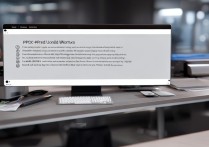










 冀ICP备2021017634号-12
冀ICP备2021017634号-12
 冀公网安备13062802000114号
冀公网安备13062802000114号